SiteLock Là Gì? Cách Bảo Mật Trang Web Với SiteLock

Trang web thông thường sẽ là nơi tiềm ẩn nhiều nguy cơ rủi ro từ không gian mạng như tin tặc và các cuộc tấn công độc hại. Do vậy mà những người quản trị web cần phải chú ý đến điều này và giữ an toàn cho trang web là một trong những mục tiêu hàng đầu. Trong số những cách hữu hiệu được nhiều người lựa chọn thì cài phần mềm bảo vệ cho website được dùng phổ biến nhất và hiệu quả nhất
Trong hướng dẫn này chúng tôi xin giới thiệu một phần mềm bảo mật trang web được đánh giá cao – SiteLock và hướng dẫn các bước để cài đặt nó lên trang web của bạn.
SiteLock là gì?
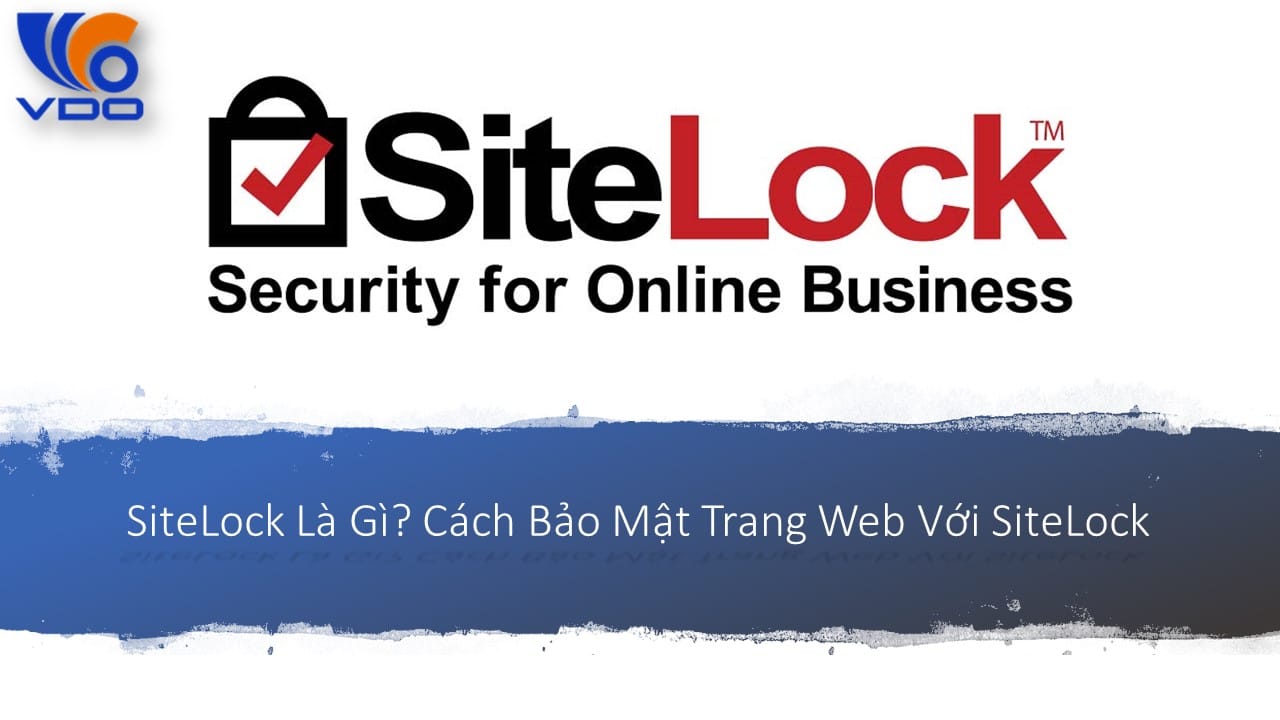
SiteLock là một phần mềm bảo mật trang web dựa trên đám mây. Nó hoạt động theo phương thức quét các trang web và báo động phát hiện sớm các mối đe dọa như tấn công bot, phần mềm độc hại, lưu lượng truy cập có hại … Ngoài việc bảo vệ trang web, SiteLock còn sửa các lỗi và vá lỗ hổng để trang web của bạn luôn cập nhật.
Các tính năng của bảo mật trang web của SiteLock
- Cung cấp trình quét trang web tự động để kiểm tra các lỗ hổng và mã độc
- Tự động xóa phần mềm độc hại và mã độc
- Bảo vệ cơ sở dữ liệu của bạn và quét các tệp và ứng dụng của bạn
- Bao gồm CDN , Tường lửa, giám sát danh sách đen, bảo vệ thư rác, v.v.
- Cung cấp hỗ trợ 24 × 7
>>> Tại sao lưu trữ Cloud Server làm tăng thứ hạng SEO của trang web?
Hướng dẫn cài đặt bảo mật trang web với SiteLock
Sau đây là các bước chi tiết để cài đặt phần mềm bảo mật trang web SiteLock
Bước 1: Đăng nhập vào Control Panel.
Bước 2: Chuyển đến Express Cart
Bước 3: Chọn ‘SiteLock’ từ menu sản phẩm. Sau đó nhập tên miền bạn muốn liên kết SiteLock và chọn gói
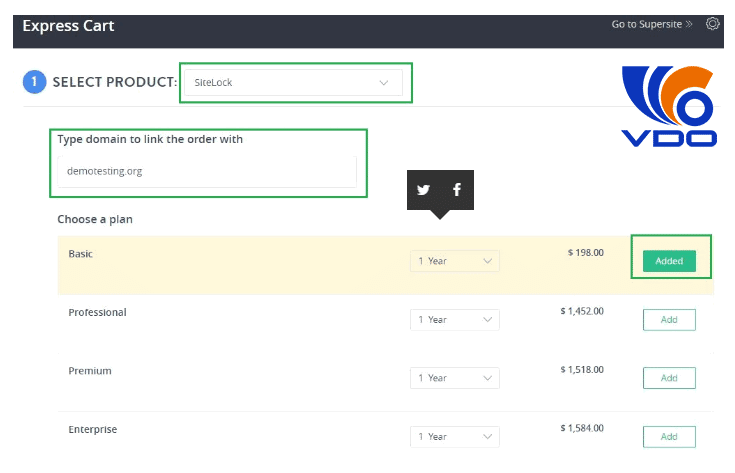
Bước 4: Nhập địa chỉ email của khách hàng mà bạn đang mua SiteLock và trả tiền. Bạn có thể thanh toán bằng ví điện tử hoặc trực tuyến.
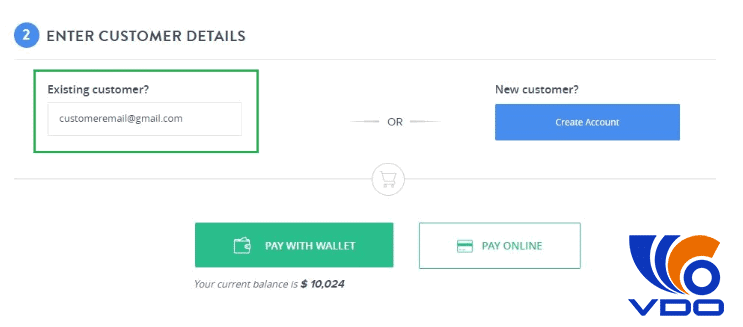
Bước 5: Để truy cập SiteLock, quay lại bảng điều khiển của bạn. Chuyển đến Orders và chọn thứ tự SiteLock.
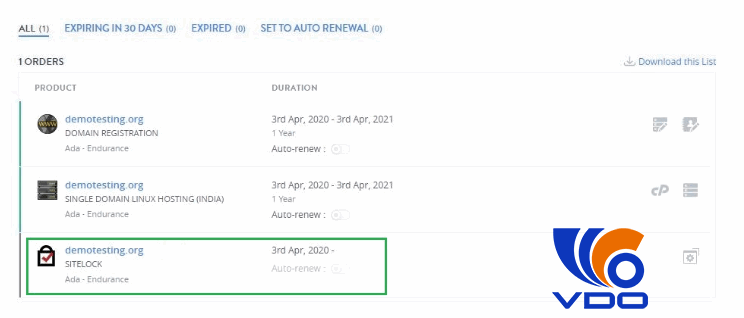
Bước 6: Một trang mới mở ra. Nhấp vào ‘Go to SiteLock Dashboard’ để hoàn tất thiết lập SiteLock của bạn.
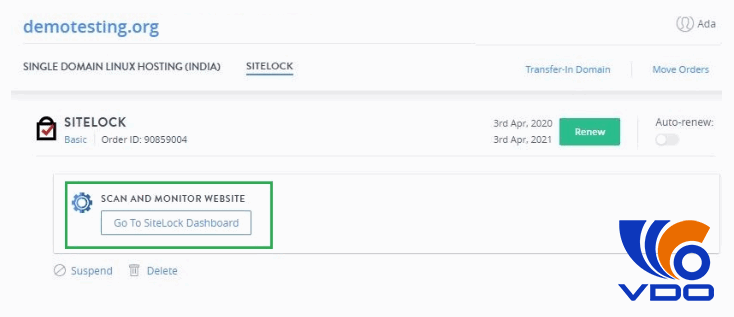
Step 7: Đăng bài bạn sẽ được chuyển hướng đến trang web SiteLock. Nhấp vào ‘Proceed’ để chấp nhận các điều khoản. Nếu không, hãy nhấp vào ‘Logout’ nếu bạn muốn thiết lập SiteLock sau.
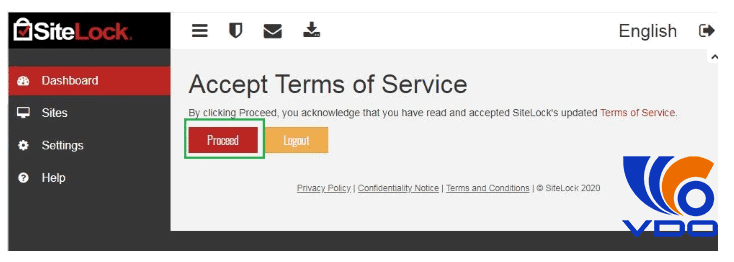
Step 8: Nhấp vào Proceed, bạn sẽ được chuyển hướng để xác minh Tên miền và TrueShield của bạn.
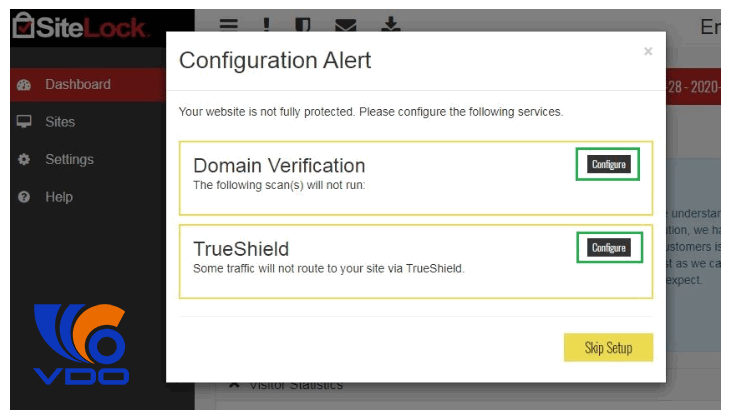
Step 9: Để xác minh tên miền của bạn, nhấp vào ‘Configure’. Sau này có hai tùy chọn để xác minh tên miền của bạn. Nhấp vào ‘Instructions’, tệp PDF sẽ được tải xuống. Hãy thêm một thẻ meta vào trang web của bạn và nhấp vào xác minh.
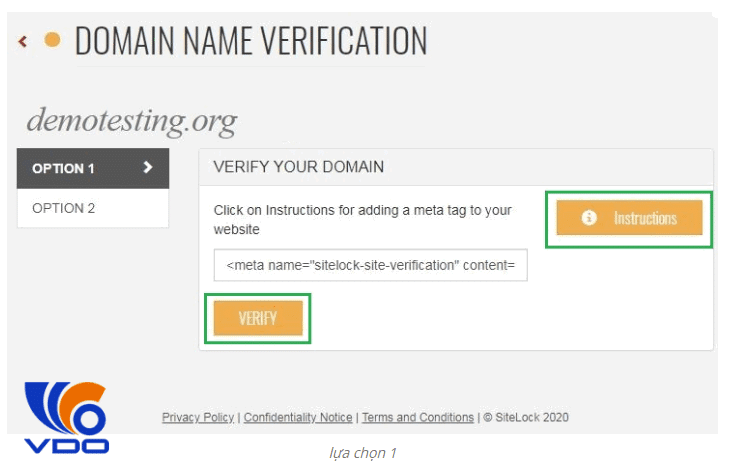
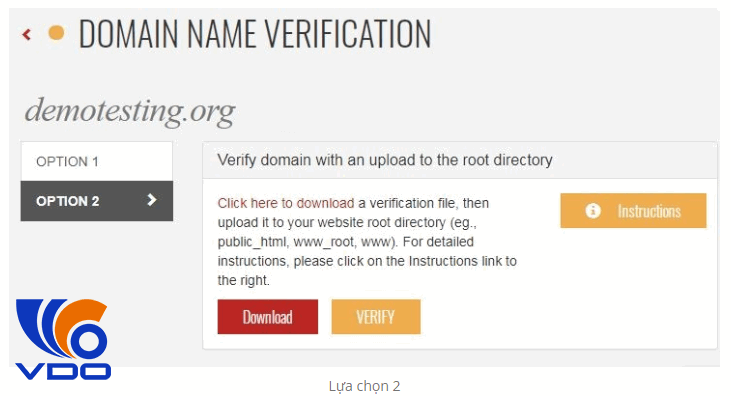
Bước 10: Nhấp vào thông báo ‘Verify’ một ‘Domain Verification’ xuất hiện. Chỗ này có thể mất vài phút để xác minh tên miền
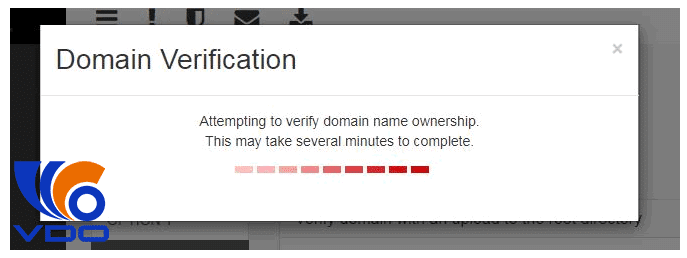
Bước 11: Khi tên miền của bạn được xác minh, bạn có thể truy cập Bảng điều khiển và hoàn tất các xác minh đang chờ xử lý.
Chú ý: ‘Xác minh đang chờ xử lý’ được hiển thị bằng dấu hiệu màu vàng còn những xác nhận đã hoàn thành hiển thị dấu tick màu xanh lá cây.
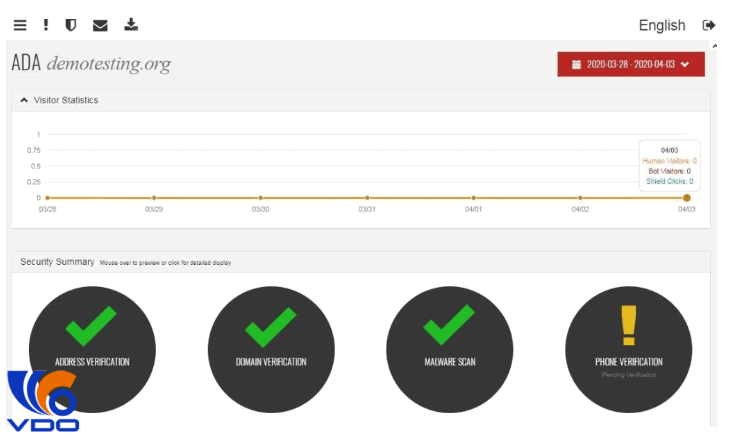
Cài đặt bảo mật trang web SiteLock được khuyến nghị để bảo vệ trang web khỏi các tin tặc và phần mềm độc hại. Chúc các bạn thành công với chia sẻ này của chúng tôi.
Đồng thời VDO cũng cung cấp dịch vụ cho thuê server chạy website với lưu lượng lưu trữ lớn, ổn định và bảo mật an toàn, backup thường xuyên, có kỹ thuật theo dõi 24/24 nhằm phát hiện sớm các tín hiệu xấu, bảo vệ trang web của bạn an toàn nhất
Tin nổi bật

Top 1 Server Là Gì? Hướng Dẫn Chọn Server Tốt Nhất

System Máy Chủ vs Barebone: Khác Nhau Ở Điểm Nào?

RAID Controller Là Gì? Kiến Thức Cơ Bản Đến Nâng Cao

HDD/SSD Là Gì? Phân Tích Chi Tiết – Cấu Tạo, Hiệu Năng Và Cách Chọn...

Bộ Nhớ RAM Là Gì? Vai Trò – Cấu Tạo – Phân Loại – Cách...

Máy Chủ Server Dùng Để Làm Gì – Phân Tích Chi Tiết

















